Personnaliser mes bannières dans Advanced Email Security
Si vous êtes administrateur, vous pouvez modifier la façon dont Advanced Email Security affiche les bannières ou les balises sur vos messages entrants.
Vous pouvez modifier l'affichage ou non de chaque type de balise dans vos messages, personnaliser les paramètres En savoir plus (affichés dans le coin supérieur droit de chaque balise) et ajouter du texte personnalisé.
- Connectez-vous à votre page Sécurité avancée de la messagerie GoDaddy (utilisez votre nom d'utilisateur et votre mot de passe GoDaddy).
- Sélectionnez Se connecter à Advanced Email Security . La page de connexion s’ouvre.
- Entrez votre adresse email, sélectionnez Se connecter , puis Se connecter avec Microsoft .
- Suivez les invites à l'écran pour vous connecter avec votre adresse email et votre mot de passe Microsoft 365. Le portail Advanced Email Security s'ouvre.
- Sélectionnez Email , puis Balisage des emails .
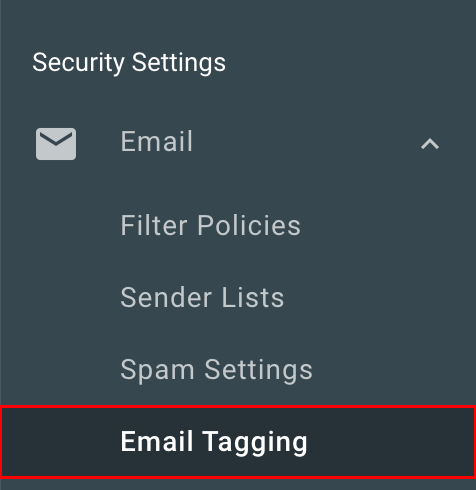
- Pour modifier l'affichage ou non de chaque type de balise dans les messages entrants, sous Activer les types de balises , activez les options Balises d'information ou Balises d' avertissement . Par défaut, les deux types de balises sont activés (afficher en bleu).
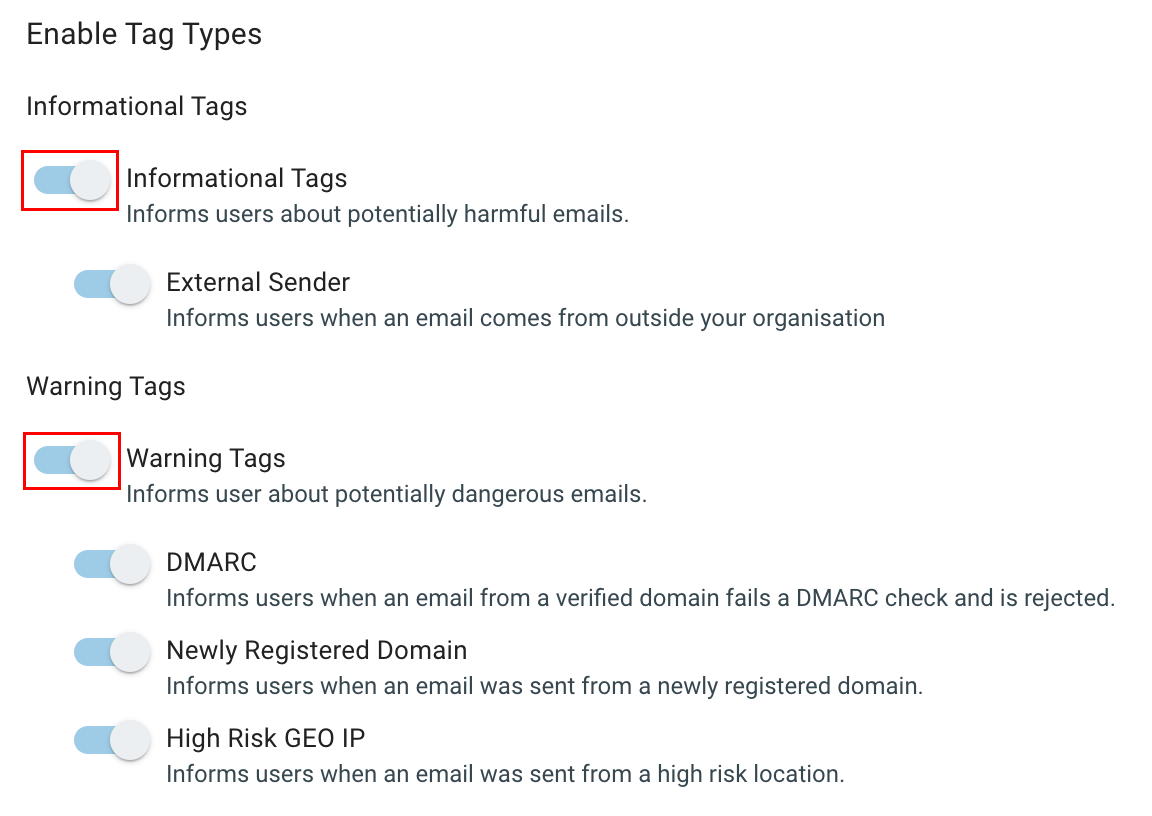
- Modifiez les paramètres En savoir plus (affichés dans le coin supérieur droit de chaque balise):
- Pour modifier l'affichage de En savoir plus sur chaque bannière, activez le lien Afficher un lien dans la balise d'avertissement pour en savoir plus .
- Pour autoriser les utilisateurs à effectuer des actions à partir de En savoir plus , activez la bascule Autoriser les utilisateurs à effectuer des actions sur En savoir plus .
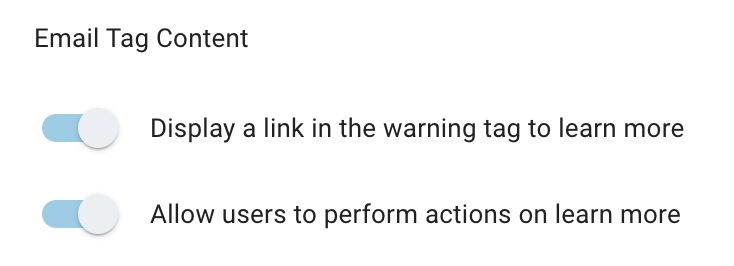
- Pour ajouter du texte sous la balise d’avertissement, activez le bouton Inclure le texte supplémentaire sous la balise d’avertissement , puis entrez votre texte.
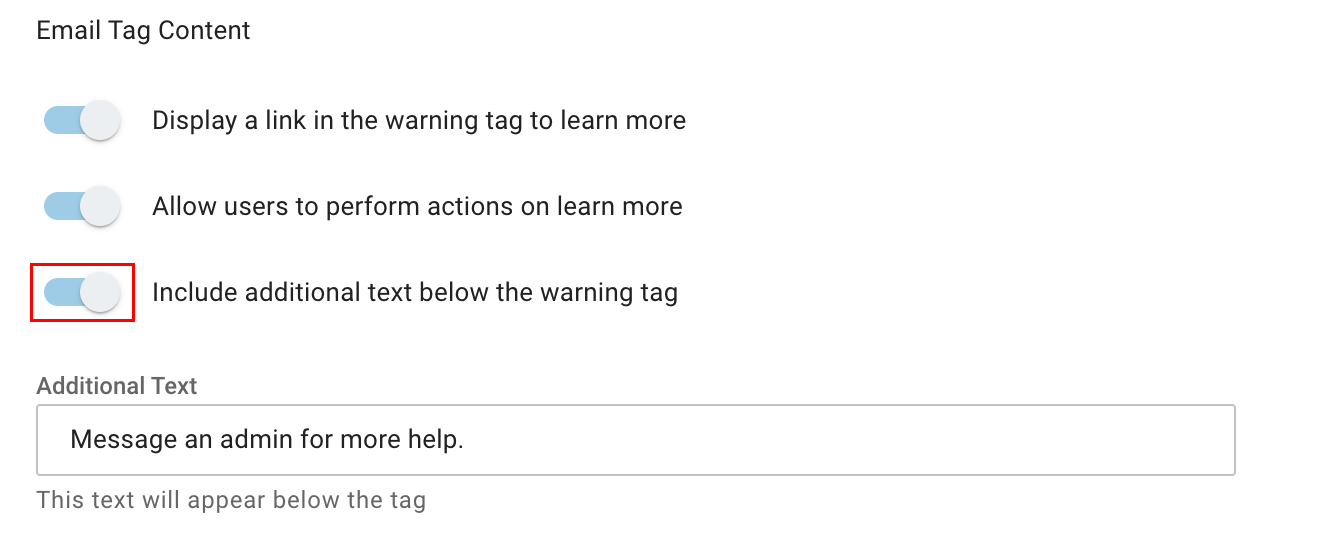
- Lorsque vous avez terminé, sélectionnez Enregistrer . Vos modifications de balises seront enregistrées.
En savoir plus
- Qu’est-ce que la sécurité avancée de la messagerie ?
- Que signifient les bannières d'Advanced Email Security?
- Messages chiffrés avec la Sécurité avancée de la messagerie
- Si ces étapes ne correspondent pas à votre expérience Advanced Email Security, vous utilisez peut-être INKY. Consultez notre PDF pour obtenir de l’aide sur Advanced Email Security (Sécurité de messagerie avancée) optimisée par INKY .